
Awọn Bios aiyipada jẹ pe gbogbo awọn ẹrọ iṣiro itanna ẹrọ, nitori eyi ni ipilẹ I / o ati ibaraenisọrọ olumulo pẹlu ẹrọ naa. Laibikita eyi, awọn ẹya BIOS ati awọn oniṣẹ le yatọ, nitori naa, fun awọn imudojuiwọn to tọ tabi awọn iṣoro ti o pe, yoo jẹ pataki lati mọ ẹya ati orukọ ti Olùgbéejáde.
Ni ṣoki nipa awọn ọna
Awọn ọna akọkọ mẹta wa ti o gba ọ laaye lati mọ ẹya BIOS ati Olùgbéejárà:- Lilo Bio funrararẹ;
- Nipasẹ awọn Windows Windows;
- Lilo sọfitiwia kẹta.
Ti o ba pinnu lati lo eto ẹnikẹta lati ṣafihan data naa lori BIOS ati eto bi odidi ati eto naa, lẹhinna ṣayẹwo awọn atunyẹwo nipa rẹ lati ni igboya ninu tito ofin naa han.
Ọna 1: Ioroca64
Icena64 jẹ ojutu kọnputa ti ẹnikẹta ti o fun ọ laaye lati wa awọn abuda ti "Iron" ati paati sọfitiwia "ati paati sọfitiwia ti kọnputa. Sọfitiwia kan lori ipilẹ iṣẹ kan, ṣugbọn o ni lopin (30 ọjọ) akoko demo, eyiti yoo gba olumulo laaye lati kawe iṣẹ-ṣiṣe laisi awọn ihamọ eyikeyi. Eto naa fẹrẹ tumọ patapata sinu Russian.
Lati wa ẹya Bios ni Eedi64 rọrun - o kan tẹle itọnisọna igbesẹ-nipasẹ-igbesẹ yii:
- Ṣii eto naa. Ni oju-iwe akọkọ, lọ si apakan "igbimọ eto", eyiti o samisi pẹlu aami ibaamu. Pẹlupẹlu, iyipada naa le ṣee ṣe nipasẹ akojọ aṣayan pataki ti o wa ni apa osi iboju.
- Nipasẹ eto bẹẹ kan, lọ si apakan "Bios".
- Bayi san ifojusi si iru awọn ohun kan bi ẹya "ti ikede BIOS" ati awọn ohun ti o wa labẹ olupese BIOS. Ti ọna asopọ kan ba wa si oju opo wẹẹbu osise ti olupese ati oju-iwe ti n ṣalaye ẹya ti isiyi ti BOS, lẹhinna o le lọ si ọdọ rẹ lati kọ alaye alaye ti agbegbe lati ọdọ idagbasoke.

Ọna 2: Sipit-z
Sipiyu-z tun jẹ eto fun wiwo awọn abuda ti "irin" ati paati sọfitiwia patapata, o tan kaakiri ti idiyele patapata, ni iṣẹ ṣiṣe ti o rọrun, ni wiwo.
Awọn itọnisọna ti yoo gba ọ laaye lati wa ẹya ẹya ti isiyi ti BOS nipa lilo CPU-Z, o dabi eyi:
- Lẹhin ti o bẹrẹ eto naa, lọ si apakan "Owo", eyiti o wa ni akojọ aṣayan oke.
- Nibi o nilo lati san ifojusi si alaye ti o han ninu aaye BIOS. Laisi, lọ si oju opo wẹẹbu olupese ati wo alaye nipa ẹya ti o wa ninu eto yii ko ni ṣiṣẹ.
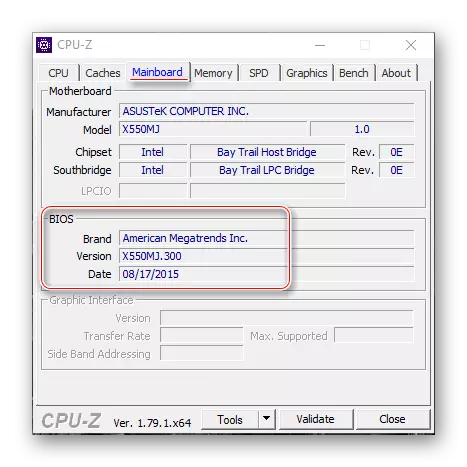
Ọna 3: Atẹle
ATETECCYE jẹ eto lati ọdọ Onigbọwọ Proven ti o tu eto olokiki-mimọ miiran - ccleaner. Sọfitiwia naa ni wiwo ti o rọrun ti o rọrun ati igbadun ati itumọ si ara ilu ara ilu ara ilu ara ilu Russian, bakanna ẹya ọfẹ ti eto naa, iṣẹ ti eyiti yoo to lati wo ikede BIOS.
Idaraya-nipasẹ-ni-ibere ni fọọmu atẹle:
- Lẹhin ti o bẹrẹ eto naa, lọ si "mopoboubo" apakan. O le ṣe eyi nipa lilo akojọ aṣayan ni apa osi tabi lati window akọkọ.
- Ninu moriji, wa taabu "BIOS". Ṣi i nipa tite lori rẹ Asin. Olùgbéejáde yoo wa, ẹya ati ọjọ idasilẹ ti ẹya yii.
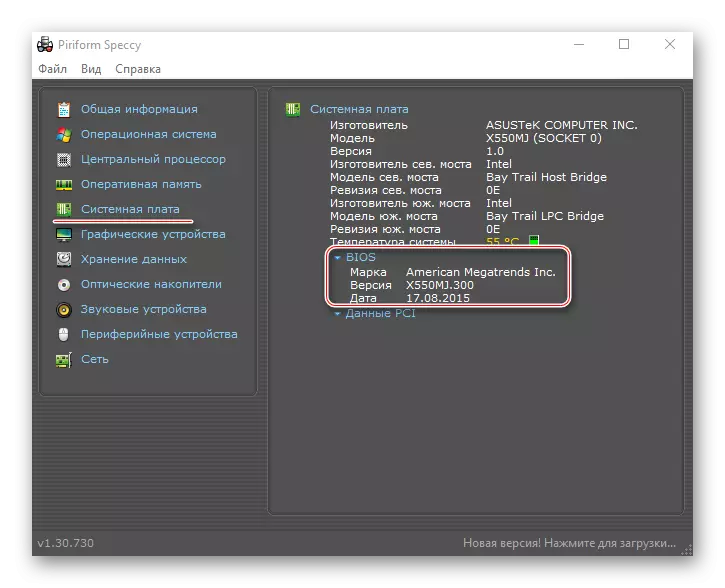
Ọna 4: Awọn irinṣẹ Windows
O le kọ ikede ẹya ti isiyi ti BIOS nipa lilo awọn owo ti osa boṣewa laisi igbasilẹ eyikeyi awọn eto afikun. Sibẹsibẹ, o le wo diẹ diẹ idiju. Ṣayẹwo itọnisọna igbese-igbesẹ yii:
- Pupọ ninu awọn alaye nipa "hardware" ati pe ẹrọ software sọfitiwia PC wa fun wiwo ni "window eto". Lati ṣii o, o dara julọ lati lo window "SY", eyiti a pe ni nipasẹ awọn akojọpọ ti win + R awọn bọtini. Ni ọna, ṣe aṣẹ MSINfo32.
- Window sọfitiwia Eto ṣii. Ninu akojọ aṣayan ti o fi silẹ, lọ si apakan ti orukọ kanna (o yẹ ki o ṣii nipasẹ aiyipada).
- Bayi wa "ẹya" ti ikede "ti Des wa nibẹ. Ninu rẹ yoo kọ Olùgbéejáde, ẹya ati ọjọ idasilẹ (ohun gbogbo wa ni aṣẹ kanna).

Ọna 5: Iforukọsilẹ Eto
Ọna yii le dara fun awọn olumulo ti o, fun idi kan, alaye nipa Bio ninu alaye eto ko han. Ṣe idanimọ ọna yii nipa ẹya ti isiyi ati ọlùgbé Bustomu ni a ṣe iṣeduro nikan lati ni iriri awọn olumulo PC, nitori pe ewu wa lati ba awọn ba awọn faili ba / folda fun eto.
Idaraya-nipasẹ-ni-ibere ni fọọmu atẹle:
- Lọ si iforukọsilẹ. Eyi le ṣee ṣe lẹẹkansi nipa lilo iṣẹ "ṣiṣe" ṣiṣe, eyiti o bẹrẹ nipasẹ apapo kan ti apapo kan ti awọn bọtini win + R. Tẹ aṣẹ ti o tẹle - regedit.
- Bayi o nilo lati ṣe iyipada si awọn folda atẹle - HKEY_LOCALIL_MLOCALILT, lati inu ẹrọ ni ohun elo, lẹhin ni apejuwe, lẹhinna lọ eto folda ati BAOS.
- Ni folda ti o fẹ, wa "biosvendor" ati "biosvation" naa ". O ko nilo lati ṣii, kan wo ohun ti a kọ sinu ẹya "Itumọ". "Biosvendor" jẹ Olùgbéejárà, ati "Biosvanvanch" - ẹya.
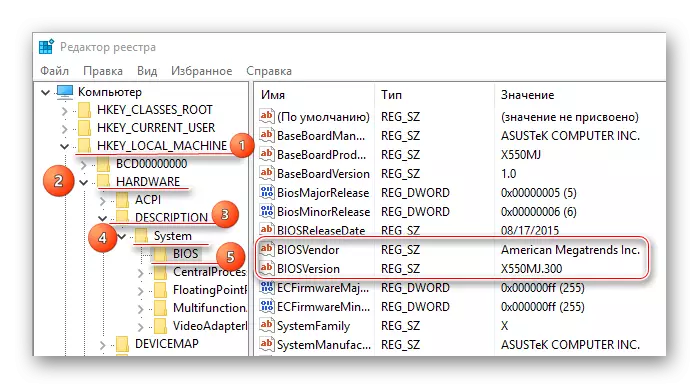
Ọna 6: Nipasẹ Bios funrararẹ
Eyi ni ọna ti a fihan julọ, ṣugbọn o nilo atunbere ti kọnputa ati titẹ si wiwo BIOS. Fun olumulo PC ti ko ni agbara, o le nira diẹ, nitori gbogbo wiwo ni ede Gẹẹsi, ati pe ko si agbara lati ṣakoso pẹlu iranlọwọ ti Asin ninu awọn ẹya pupọ julọ.
Lo ilana yii:
- Ni akọkọ o nilo lati tẹ BIOS. Tun bẹrẹ kọmputa naa, laisi iduro fun ifarahan ti awọn OS, gbiyanju titẹ awọn BIOS. Lati ṣe eyi, lo awọn bọtini lati F2 si F12 tabi paarẹ (da lori kọnputa rẹ).
- Ni bayi o nilo lati wa awọn ila ti o jẹ ẹya BIOS, BIOS data ati ID BIOS. O da lori Olùgbéejáde, awọn ila wọnyi le wọ orukọ diẹ. Wọn tun ko ni lati wa lori oju-iwe akọkọ. Awọn aṣelọpọ Ilu Bio le rii ninu iwe akọle ni oke.
- Ti ko ba mu data AUOS ti ko ṣe si oju-iwe akọkọ, lẹhinna lọ si "nkan akojọ aṣayan" gbọdọ wa gbogbo alaye nipa BIOS. Pẹlupẹlu, ohun kan akojọ aṣayan yii le jẹ orukọ ti o yipada diẹ, da lori ẹya BIOS ati Olùgbéejáde.
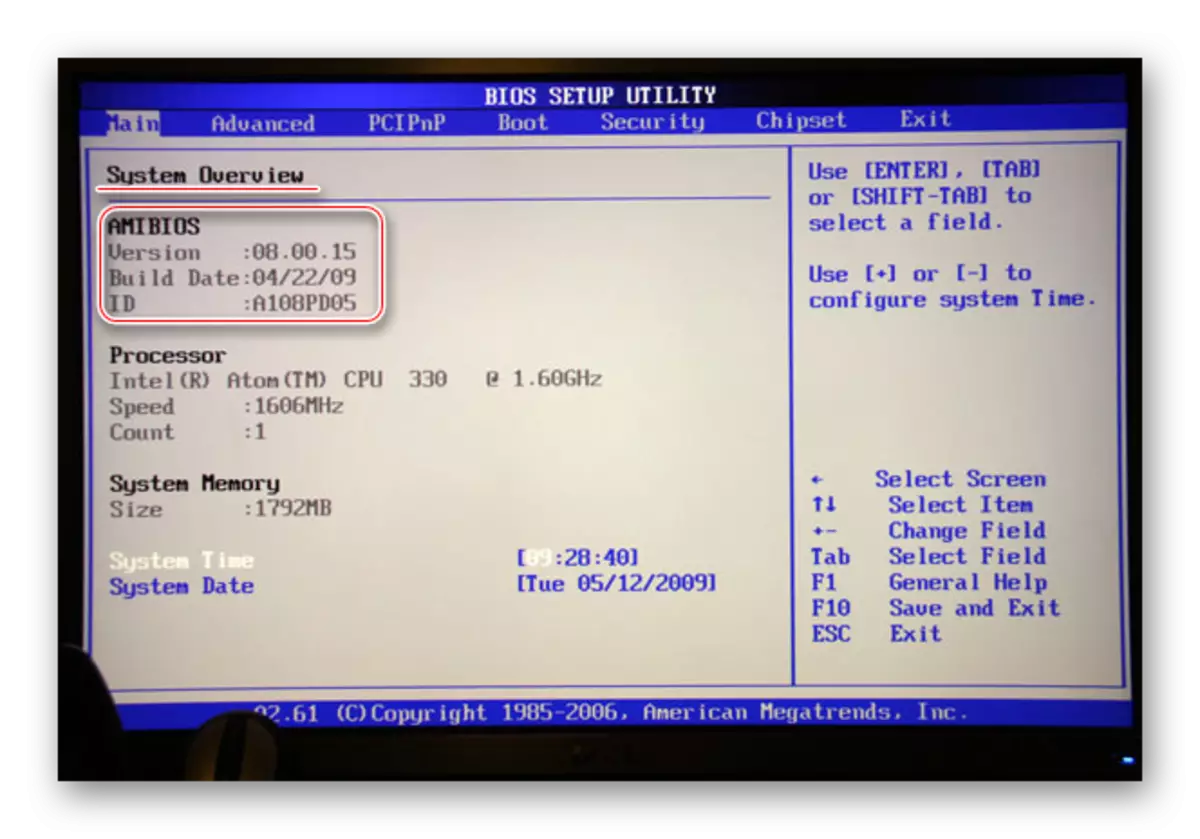
Ọna 7: Nigbati PC Loading
Ọna yii jẹ irọrun ti gbogbo awọn samo. Lori ọpọlọpọ awọn kọmputa, nigbati ikojọpọ fun iṣẹju-aaya diẹ, iboju waye, nibiti alaye pataki nipa awọn ẹya kọmputa le kọ, ati ẹya ti ikede BIOS. Nigbati o ba bù kọmputa kan, san ifojusi si awọn aaye wọnyi "ẹya Bios", "Dai data" ati "ID Idaduro".
Niwon iboju yii yoo han nikan fun tọkọtaya kan ti awọn aaya lati ni akoko lati ranti data data, tẹ bọtini fifọ duro. Alaye yii yoo wa ni idoriko lori iboju. Lati tẹsiwaju bata ti PC, tẹ bọtini yii lẹẹkansi.
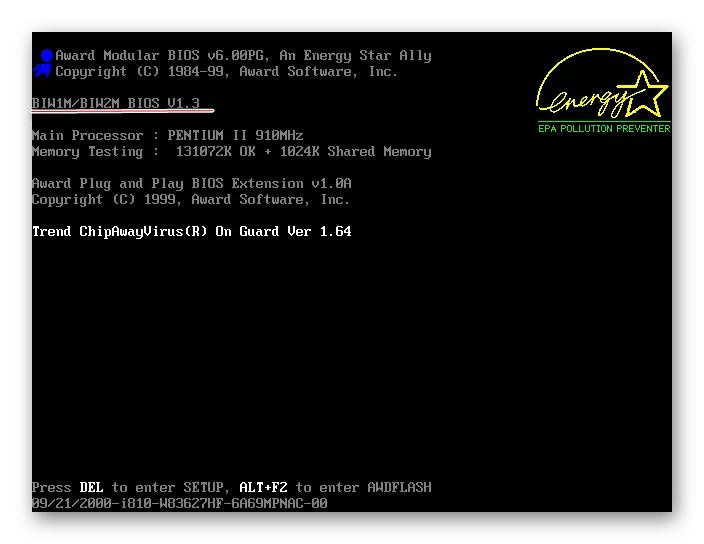
Ti ko ba han nigbati ikojọpọ, eyiti o jẹ iwa ti ọpọlọpọ awọn kọnputa ati awọn igbimọ eto, lẹhinna o yoo ni lati tẹ bọtini FI M9. Lẹhin iyẹn, alaye ipilẹ yẹ ki o han. O tọ lati ranti pe lori diẹ ninu awọn kọnputa dipo F9 o nilo lati tẹ bọtini iṣẹ miiran.
Lati wa ẹya BIOS, o le jẹ olumulo PC kekere paapaa, nitori ọpọlọpọ awọn ọna ti a ṣalaye ko nilo imọ eyikeyi pato.
